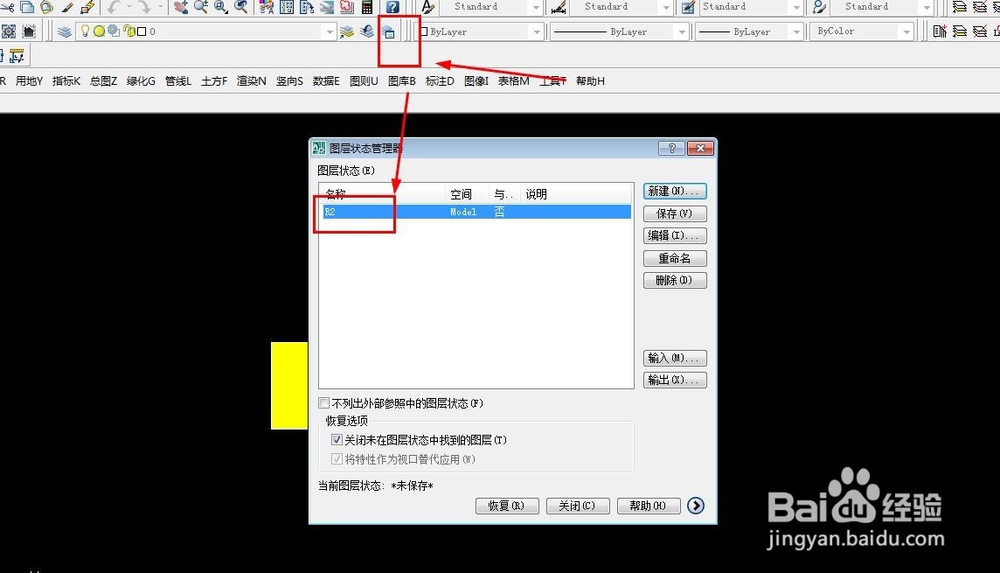CAD图层快照(图层状态管理器)的用法
1、以下图为例,共分为0,R2,B1,G1四个图层。

2、使用OL命令孤立R2图层。

3、点击工具栏中的图层状漤逗庞俄态管理器图标,弹出图层状态管理器对话框,单机新建选项,输入新图层状态名R2,单机确定厚、后关闭对话框。

4、用layon命令将图层全部打开。

5、再次点击图层状态管理器图标,双击R2图层状态,会快速的调用R2下保存的图层状态。
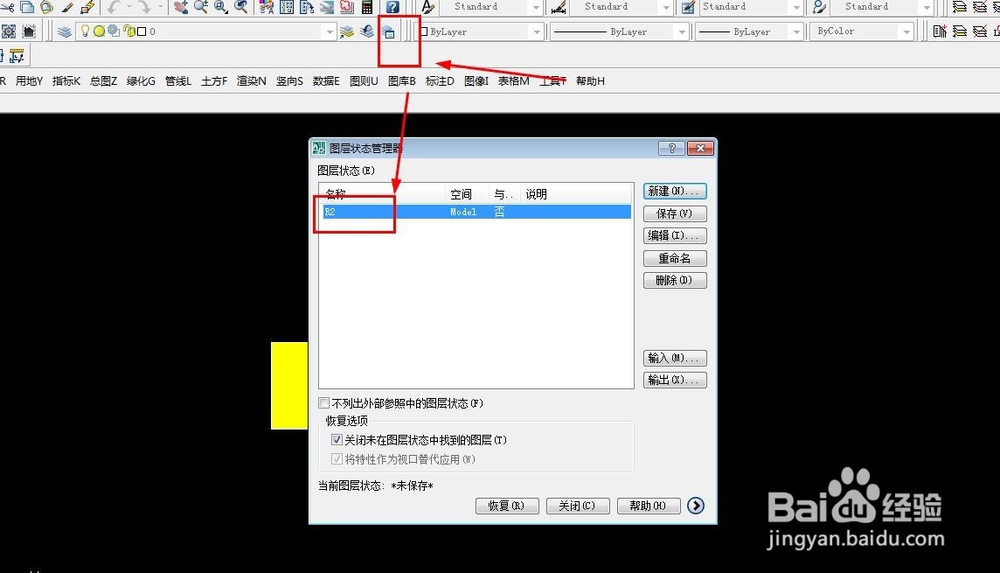
1、以下图为例,共分为0,R2,B1,G1四个图层。

2、使用OL命令孤立R2图层。

3、点击工具栏中的图层状漤逗庞俄态管理器图标,弹出图层状态管理器对话框,单机新建选项,输入新图层状态名R2,单机确定厚、后关闭对话框。

4、用layon命令将图层全部打开。

5、再次点击图层状态管理器图标,双击R2图层状态,会快速的调用R2下保存的图层状态。